liquiの二段階認証の設定の仕方
liqui に ログインをします。
画面右上の 「Profile」 をクリックします

「 Enable two-factor authentication with Google 」 をクリックします
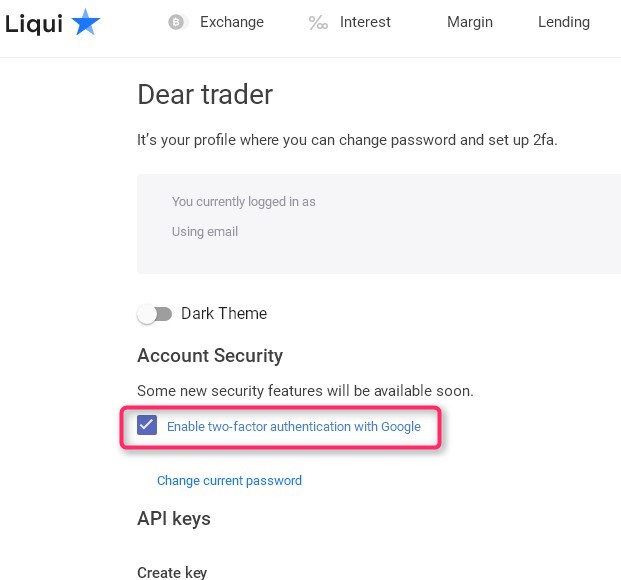
QRコードが表示されますので、スマホでグーグルの認証システムを使って読み取ります。
読み取ったらスマホに表示された6桁の数字を入力し、 「 Set Two-Factor 」 をクリックすれば、二段階認証の設定は終了です。
いったん、ログアウトして、ログインするときに二段階認証を求められるか確認すると良いでしょう。
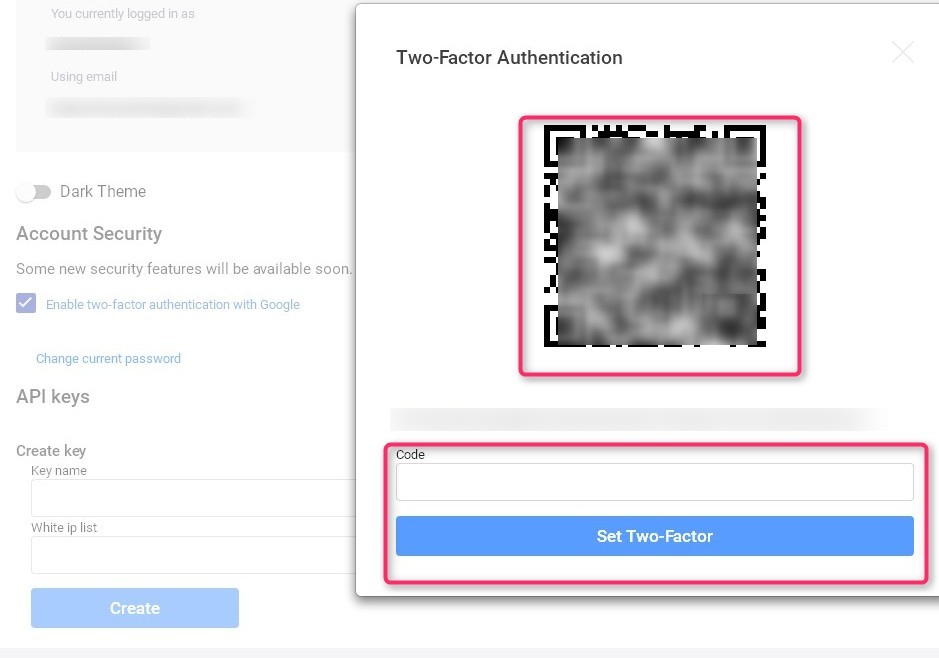
liquiのパスワード変更の方法
二段階認証だけでなく、パスワードの見直しもしておきましょう。
Profile > 「 Change current password 」 をクリック
すると、アカウント登録したメールアドレス宛に、以下のようなメールが届きますので、メール内のURLをクリックします。
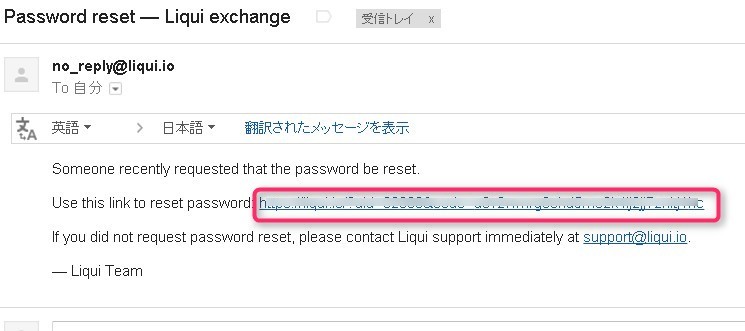
新しいパスワードを入力します。
※Password と Confirm 欄には同じパスワードを入力。
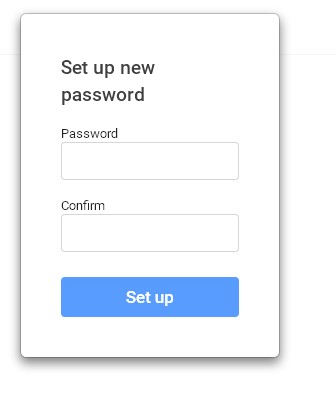
Set up をクリックすれば、新しいパスワードに変更されます。
※アカウント取得(口座開設後)、すぐに行うことをオススメします。
↓ コインチェックの口座開設がまだの人は、コチラより登録できます。
※国外取引所でコインを買う場合には、国内取引所の口座を開設しビットコインを購入する必要があります。



コメント